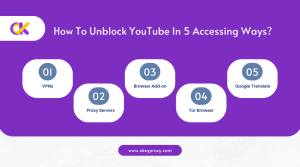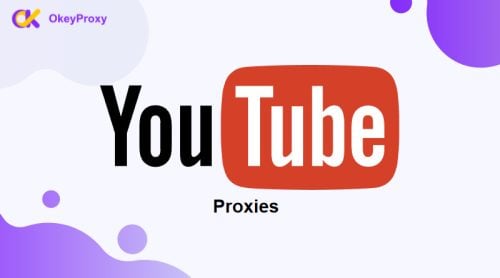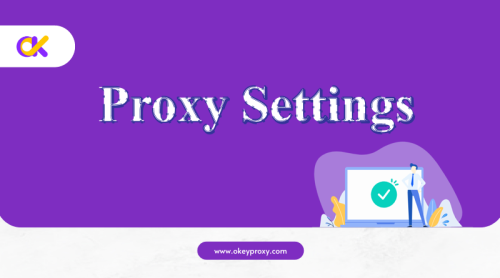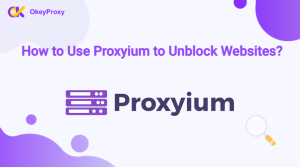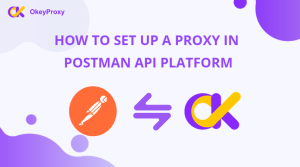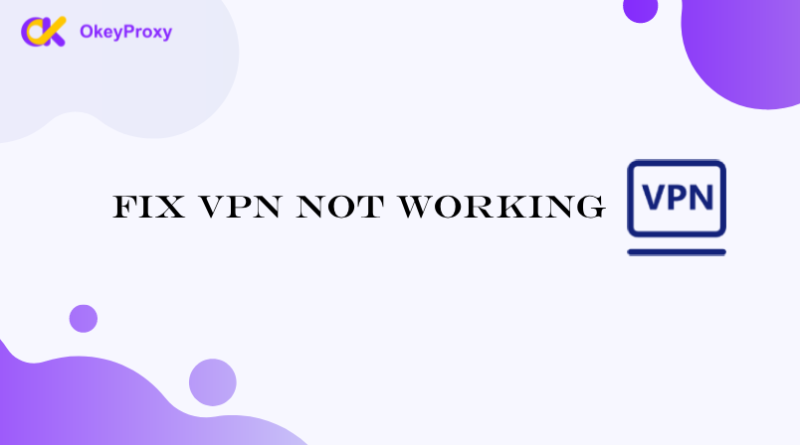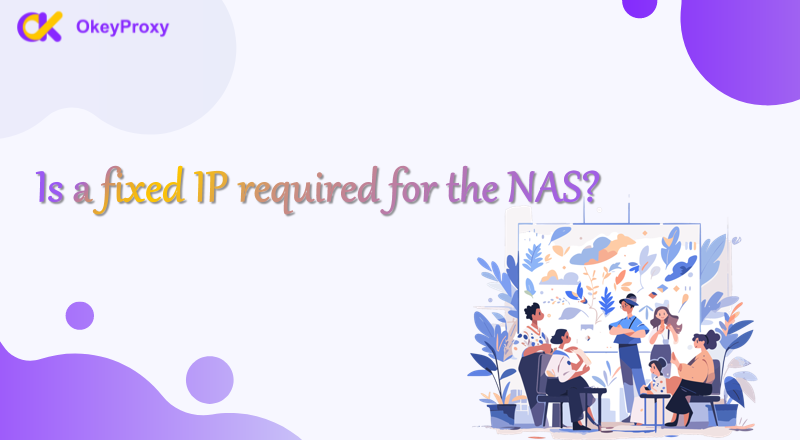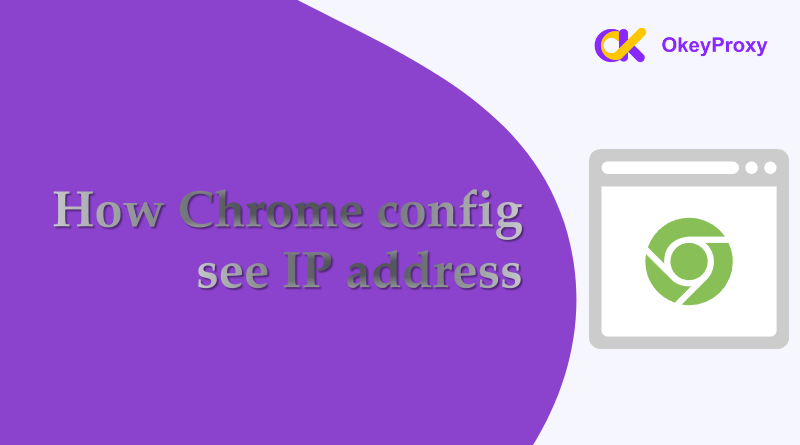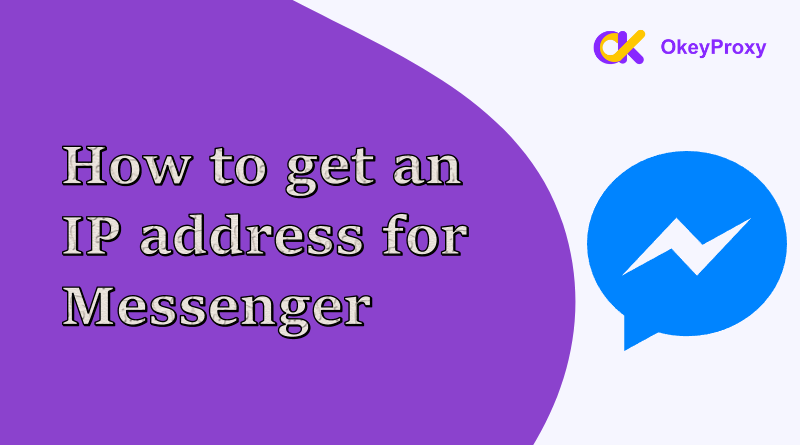¿Está buscando alguna forma de mejorar la privacidad o acceder a contenido restringido por región mientras usa BlueStacks? Configurar los ajustes de IP puede ayudarle a conseguirlo. Cambiar la configuración de IP en BlueStacks sin enraizamiento implica el uso de VPN o configuración de proxy, como cambiar directamente la configuración de IP sin acceso root no suele ser compatible. En esta guía, te guiaremos a través de los pasos para cambiar la configuración de IP en BlueStacks, lo que permite gestionar la dirección IP.
Qué es Bluestacks
BlueStacksBlueStacks, un emulador de Android muy utilizado, permite a los usuarios ejecutar aplicaciones y juegos de Android en sus PC o Mac. Ya sea un jugador, un desarrollador de aplicaciones, o simplemente un hombre disfrutando de aplicaciones móviles en una pantalla más grande, BlueStacks ofrece una experiencia sin problemas. Una de las características que los usuarios pueden encontrar beneficioso es la capacidad de ajustar la configuración de IP. Cambiar la configuración de IP puede ser esencial por razones como la privacidad, el acceso a contenido específico de una región o para probar diferentes entornos de red. Es por eso que esta guía proporciona un enfoque detallado, paso a paso para cambiar la configuración de IP en BlueStacks.
¿Por qué cambiar la dirección IP de BlueStacks?
- Tras enmascarar tu dirección IP, se proporciona una capa adicional de anonimato mientras navegas o utilizas aplicaciones.
- Algunas aplicaciones o juegos pueden estar restringidos a regiones específicas. Cambiar la configuración de IP puede ayudarte a evitar estas restricciones.
- En ciertos casos, cambiar de IP puede ayudar a optimizar su conexión a Internet y mejorar su experiencia en general.
Cómo alterar la configuración de IP en Bluestacks sin raíz
Cambiar la configuración de IP en Bluestacks sin rootear es un poco limitado en comparación con lo que puedes hacer en un dispositivo rooteado, hay algunos métodos:
Nota: Si necesita cambiar su dirección IP a una región específica, es posible que necesite un servicio VPN o Proxy que se puede configurar en BlueStacks o en su máquina host.
-
Utilizar una VPN
¿Tiene Bluestack VPN? Sí. La forma más sencilla de cambiar la dirección IP en Bluestacks es utilizando un servicio VPN. Puedes instalar una aplicación VPN desde Google Play Store dentro de Bluestacks. Una vez instalada, configura y activa la VPN, que cambiará tu dirección IP.
-
Cambiar la configuración de la aplicación
Es posible que algunas aplicaciones y juegos de Bluestacks admitan directamente la configuración de proxy. Comprueba si la aplicación que utilizas tiene opciones para configurar un servidor proxy.
-
Cambiar la configuración de red en el equipo host
Cambiar la configuración de IP en su ordenador host (el que ejecuta Bluestacks) a veces puede afectar al entorno virtual. Puede ajustar la configuración de red o utilizar una red diferente para ver si cambia la IP en Bluestacks.
-
Utilizar un servidor proxy
También puedes utilizar aplicaciones proxy disponibles en Google Play Store para dirigir tu tráfico de Internet a través de una dirección IP diferente. Instala y configura una de estas aplicaciones para utilizar un servidor proxy.
Cómo configurar los ajustes de IP en BlueStacks
Cambiar la configuración de IP en BlueStacks es una técnica valiosa para mejorar su privacidad, acceder a contenido restringido y optimizar la conexión a Internet. Siguiendo los pasos descritos para proxy IP y VPN, las personas pueden administrar fácilmente su configuración de IP y disfrutar de una experiencia BlueStacks más personalizada.
Ambos tipos de servicio de enmascaramiento de su dirección IP original y proporcionar con una nueva.
- Servicio proxy: Proporciona una dirección IP diferente para su conexión a Internet.
- Servicio VPN (red privada virtual): Cifra la conexión a Internet y proporciona una dirección IP diferente.
Pasos para usar la configuración de proxy en BlueStacks
- Descarga e instala BlueStacks con la última versión en PC.
- Abra BlueStacks y haga clic en el icono de engranaje situado en la esquina inferior derecha de la ventana de BlueStacks para abrir el menú de configuración.
- Seleccione la pestaña "Motor" y, a continuación, desplácese hasta la sección "Proxy".
- Ahora, activa el interruptor del proxy.
- Host proxy: Introduzca la dirección IP proporcionada por su proveedor de servicios proxy.
- Puerto proxy: Introduzca el número de puerto proporcionado por su proveedor de servicios proxy.
- Autenticación: Si su servidor proxy requiere autenticación, introduzca su nombre de usuario y contraseña.
- Guarde la configuración y reinicie BlueStacks para asegurarse de que la configuración del proxy es efectiva.
Pasos para usar VPN en BlueStacks
La mayoría de las VPN operan fuera de BlueStacks y cambiarán la dirección IP para todas las aplicaciones que se ejecutan en su ordenador, incluyendo BlueStacks.
- Abra una aplicación VPN y conéctese a un servidor de su elección. Asegúrese de que la conexión VPN está activa.
- Inicie BlueStacks. Su dirección IP ahora debe ser enrutada a través del servidor VPN. Abra un navegador web dentro de BlueStacks y verifique su nueva dirección IP.
Bono
Las VPN y los proxies afectan al rendimiento y la velocidad de tu conexión a Internet. Por lo tanto, la gente siempre elige servicios VPN y proxy de confianza para garantizar la protección de sus datos.
OkeyProxy es uno de los principales proveedores de proxy que ofrece acceso anónimo y seguro a Internet, ayudando a los usuarios a proteger su privacidad, eludir las restricciones geográficas y disfrutar de conexiones rápidas y estables. Con más de 150 millones de IP y una interfaz fácil de usar, OkeyProxy es compatible con múltiples protocolos, por lo que es fácil navegar por la web de forma segura y acceder a contenidos desde cualquier lugar.
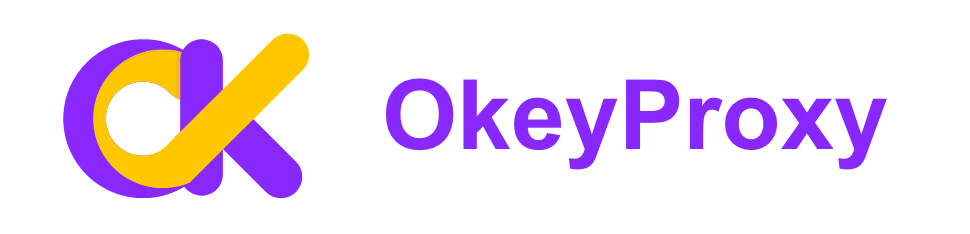
Ahora, puede obtener una prueba gratuita de 1 GB registrándose en OkeyProxyque es útil para hacer que BlueStacks use proxies más cómodamente.
Preguntas frecuentes sobre BlueStacks
-
¿Es seguro Bluestacks?
En general, Bluestacks se considera seguro si se descarga de fuentes oficiales o de confianza. Es importante asegurarse de que el sistema cumple los requisitos mínimos de Bluestacks para evitar problemas de rendimiento. También tenga cuidado con los permisos concedidos a las aplicaciones dentro de Bluestacks, ya que algunos pueden solicitar más acceso de lo necesario.
-
¿Tiene alguna alternativa de Bluestacks?
Sí, existen varias alternativas a Bluestacks para ejecutar aplicaciones Android en un PC. Entre las opciones más populares están NoxPlayer, conocido por su velocidad y su interfaz fácil de usar; MEmu Play, que ofrece un rendimiento y una compatibilidad excelentes; LDPlayer, optimizado para juegos con un alto rendimiento y controles personalizados; Genymotion, orientado a desarrolladores con funciones de prueba avanzadas; y Andy, que proporciona una sincronización perfecta entre el escritorio y los dispositivos móviles, lo que permite funcionalidades únicas como usar el teléfono como mando a distancia durante el juego.
-
¿Funciona Bluestacks en Mac?
Sí, BlueStacks funciona en Mac. BlueStacks ofrece una versión específicamente diseñada para macOS, que permite a los usuarios ejecutar aplicaciones y juegos de Android en sus ordenadores Mac. Para utilizar BlueStacks en un Mac, recuerda descargar la versión para macOS desde el sitio web oficial de BlueStacks y asegúrate de que tu sistema cumple los requisitos.
Conclusión
Cambiar la configuración de IP en BlueStacks puede proporcionar una mayor privacidad, acceso a contenido específico de la región y soporte para varios escenarios de prueba de red. Siguiendo esta guía, puede ajustar fácilmente la configuración de IP para satisfacer sus necesidades específicas sin enraizamiento sistema Android en BlueStacks. Para un rendimiento óptimo continuo, mantenga su emulador BlueStacks actualizado y revise su configuración de red con regularidad.


![Cómo Navegar en Browser Proxy [Guía] navegador en navegador proxy](https://www.okeyproxy.com/wp-content/uploads/2025/02/browser-in-browser-proxy-500x278.png)